Cuprins
Cubul de calibrare XYZ este o imprimare 3D de bază care vă ajută să calibrați și să vă depanați imprimanta 3D. Acest articol vă va arăta cum să utilizați corect un cub de calibrare XYZ și să remediați orice problemă pe care ați putea-o avea.
Cum se utilizează cubul de calibrare XYZ pentru imprimarea 3D
Pentru a utiliza cubul de calibrare XYZ pentru imprimarea 3D, pur și simplu descărcați fișierul STL de pe Thingiverse și imprimați-l 3D cu setările dvs. standard. Apoi puteți măsura și analiza cubul pentru a afla dacă imprimanta dvs. 3D este calibrată corect sau nu. Puteți îmbunătăți semnificativ precizia dimensională.
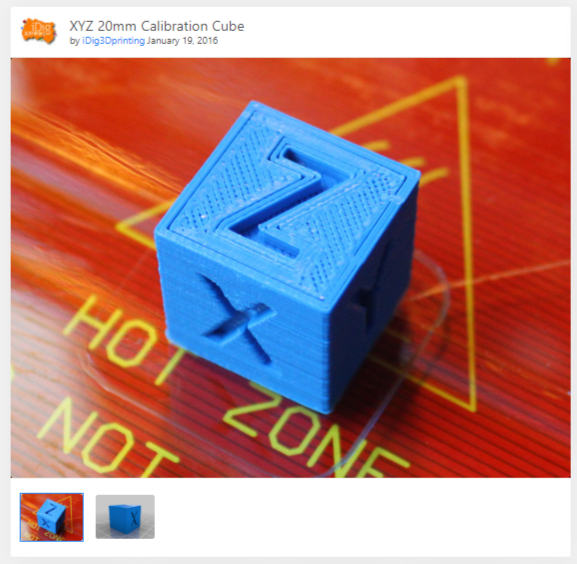
Cubul de calibrare XYZ este utilizat pentru a testa calibrarea dimensională și pentru a regla imprimanta 3D într-un mod care vă va ajuta să imprimați modele 3D de înaltă calitate, cu un nivel mai ridicat de acuratețe și dimensiuni precise.
Imprimarea 3D a acestui model durează mai puțin de o oră și este o modalitate excelentă de a testa capacitățile de bază ale unei imprimante 3D. Are peste 2 milioane de descărcări pe Thingiverse și peste 1.000 de "Makes" trimise de utilizatori și create de oameni.
Este o modalitate excelentă de a vedea cum ar trebui să arate cubul de calibrare XYZ în funcție de performanțele imprimantei 3D și de setările dvs.
După cum puteți vedea, are literele X, Yamp & Z gravate pe cub pentru a indica axele pe care le măsurați. Fiecare parte ar trebui să măsoare până la 20 mm pe cubul de calibrare XYZ, în mod ideal folosind calibre digitale.
Să trecem la modul în care se fac măsurătorile și se fac ajustările necesare.
- Descărcați cubul de calibrare XYZ de pe Thingiverse
- Imprimați modelul folosind setările standard, nu este nevoie de suporturi sau de o plută. 10-20% din umplutură ar trebui să funcționeze bine.
- După ce a fost imprimat, luați o pereche de calibre digitale și măsurați fiecare parte, apoi notați măsurătorile.
- Dacă valorile nu sunt de 20 mm sau foarte apropiate, cum ar fi 20,05 mm, atunci trebuie să faceți niște calcule.
De exemplu, dacă măsurați distanța axei Y și aceasta este de 20,26 mm, vom dori să folosim o formulă simplă:
(Valoarea standard/Valoarea măsurată) * Pași/mm actuali = Noua valoare pentru pași/mm
Valoarea standard este de 20 mm, iar pașii/mm actuali sunt cei pe care imprimanta 3D îi folosește în cadrul sistemului. De obicei, puteți găsi acest lucru accesând "Control" și "Parametri" pe imprimanta 3D.
Dacă firmware-ul dvs. nu permite acest lucru, puteți afla, de asemenea, pașii/mm actuali prin introducerea comenzii G-Code M503 pe un software precum Pronterface. Va trebui să conectați imprimanta 3D la un computer sau la un laptop pentru a face acest lucru.
Să trecem la un exemplu real.
Să presupunem că valoarea Current Steps/mm este Y160.00 și că valoarea măsurată a axei Y pe cubul de calibrare XYZ este 20,26 mm. Pur și simplu introduceți aceste valori în formulă:
- (Valoarea standard/Valoarea măsurată) x Pași actuali/mm = Noua valoare pentru pași/mm
- (20mm/20.26mm) x 160.00 = Noua valoare pentru pași/mm
- 98.716 x 160.00 = 157.95
- Noua valoare pentru pași/mm = 157,95
După ce aveți noua valoare, introduceți-o în imprimanta 3D, fie direct de pe ecranul de control, fie prin intermediul unui software, apoi salvați noua setare. Veți dori să retipăriți cubul de calibrare XYZ pentru a vedea dacă v-a îmbunătățit precizia dimensională și dacă a oferit o valoare mai apropiată de 20 mm.
Un utilizator care a spus că imprimă 3D piese mecanice a spus că trebuie să fie foarte precis, deoarece chiar și o diferență de 1-3 mm poate distruge imprimările.
După ce a terminat un cub de calibrare XYZ și a schimbat valorile, a putut crea imprimări 3D cu o precizie ridicată, menționând că este cea mai bună opțiune pentru modelele de mare precizie.
Un alt utilizator a sugerat că, înainte de a imprima cubul de calibrare XYZ, este o idee bună să calibrați mai întâi pașii/mm ai extruderului imprimantei 3D. Puteți face acest lucru urmând videoclipul de mai jos.
Vezi si: Câtă energie electrică folosește o imprimantă 3D?Odată ce ați calibrat corect etapele extruderului, înseamnă că atunci când îi spuneți imprimantei 3D să extrudeze 100 mm de filament, aceasta va extruda de fapt 100 mm, nu 97 mm sau 105 mm.
Puteți vedea un exemplu de cub de calibrare XYZ realizat de Technivorous 3D Printing pentru a vă face o idee mai bună despre cum funcționează.
Alte versiuni de cuburi de calibrare care pot fi utilizate în scopuri diferite, cum ar fi Cali Cat & cubul de calibrare CHEP.
- Cali Cat
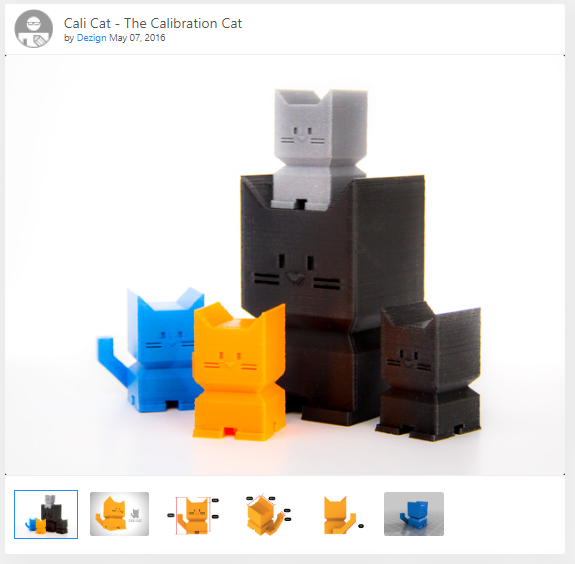
Modelul de calibrare Cali Cat a fost proiectat de Dezign și are peste 430.000 de descărcări în Thingiverse. Este un cub excelent pentru a testa imprimarea unui model mic pentru a vedea dacă imprimanta 3D funcționează la un standard bun.
A fost proiectat pentru a fi o alternativă la cuburile de calibrare standard, având dimensiunile liniare de 20 x 20 mm pentru corp, o înălțime de 35 mm și o coadă de 5 x 5 mm. Există, de asemenea, înclinări și supraînălțări la 45º.
Mulți oameni iubesc acest model și este modelul lor de referință pentru imprimările de test. Este un test rapid și puteți chiar să oferiți aceste modele prietenilor și familiei ca un cadou după ce ați făcut calibrările.
- Cub de calibrare CHEP
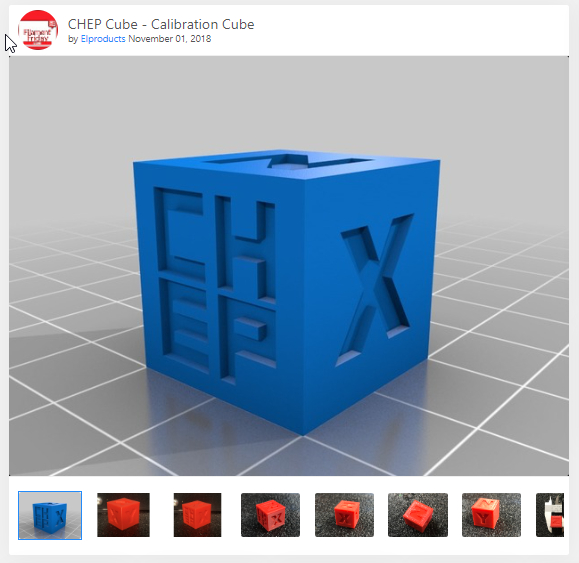
Cubul de calibrare CHEP a fost creat de ElProducts ca o alternativă la multe alte cuburi din industrie. Este unul dintre cele mai descărcate cuburi de pe Thingiverse, cu peste 100.000 de descărcări și vă poate ajuta să identificați multe probleme de imprimare pe care le puteți identifica folosind cubul de calibrare XYZ.
Mulți oameni menționează cât de frumos iese cubul după tipărire. Vă puteți asigura că dimensiunile dvs. sunt corecte măsurându-l și aducându-l la dimensiunile de 20 x 20 x 20 mm prin ajustarea pașilor/mm pe fiecare axă.
Depanare și diagnosticare a cubului de calibrare XYZ
Imprimarea, analizarea și măsurarea cubului de calibrare XYZ vă poate ajuta să depanați și să diagnosticați o gamă largă de probleme. Acest lucru vă va ajuta nu numai să găsiți problemele care pot apărea în timpul imprimării unui model, ci și să le rezolvați prin calibrarea corespunzătoare a imprimantei 3D.
În timpul depanării și diagnosticării problemelor, pot apărea diverse probleme pe care le puteți corecta cu puțină ajustare. Unele dintre cele mai frecvente probleme și soluțiile lor sunt descrise pe scurt mai jos:
Vezi si: Simple QIDI Tech X-Plus Review - Merită să cumpărați sau nu?- Picior de elefant
- Oscilarea axei Z
- Textura Ghosting sau Ringing
1. Picior de elefant
Straturile inițiale sau inferioare ale unei imprimări 3D sau cubul de calibrare care se umflă în exterior este cunoscut sub numele de picior de elefant.
Puteți vedea mai jos un exemplu de cum arată cu Cubul de calibrare de mai jos.
Cubul de calibrare are niște picioare de elefant, dar în rest arată destul de bine. În mod cert, în limita a jumătate de mm pe 2/3 axe. pic.twitter.com/eC0S7eWtWG
- Andrew Kohlsmith (@akohlsmith) 23 noiembrie 2019
Probabilitatea de apariție a piciorului de elefant crește dacă folosiți patul încălzit la o temperatură relativ ridicată. Puteți încerca acești pași pentru a rezolva această potențială problemă:
- Reduceți temperatura patului
- Asigurați-vă că patul este nivelat și că duza este la înălțimea corectă față de pat.
- Adăugați o plută la modelul dvs.
Am scris un articol despre Cum se repară piciorul de elefant - partea de jos a imprimării 3D care arată rău.
2. Bandaj/balansare pe axa Z
Oscilația axei Z sau bandajul straturilor este problema atunci când straturile nu se aliniază unul cu celălalt. Utilizatorii pot identifica cu ușurință aceste probleme, deoarece cubul va arăta ca și cum straturile sunt plasate unul peste altul în poziții diferite.
Ar trebui să puteți compara cubul dvs. de calibrare cu cele care au avut succes și să vedeți dacă al dvs. are un fel de model "ca o bandă".
Aceste lucruri se întâmplă, de obicei, dacă oricare dintre componentele de mișcare a axei Z sunt slăbite sau înclinate, ceea ce duce la mișcări imprecise.
- Stabilizați cadrul imprimantei 3D și motorul pas cu pas al axei Z
- Asigurați-vă că șurubul de ghidare și cuplorul sunt aliniate corect și strânse corespunzător, dar nu prea tare.
Am scris un articol despre cum să reparați Z Banding/Ribbing în imprimarea 3D, pe care îl puteți consulta pentru mai multe informații.
3. Textura fantomă sau de tip "ringing
O altă problemă pe care un cub de calibrare XYZ vă poate ajuta să o rezolvați este apariția de imagini fantomatice sau de sunete pe printurile dvs. Imaginea fantomatică este practic atunci când modelul dvs. are un defect de suprafață din cauza vibrațiilor din imprimanta 3D.
Aceasta face ca suprafața modelului dumneavoastră să afișeze o oglindă sau un detaliu asemănător cu un ecou al elementelor anterioare.
Priviți imaginea de mai jos. Puteți vedea că X-ul are liniile din dreapta sa care sunt produse de vibrații.
Unele imagini fantomatice pe cubul meu de calibrare și mici umflături. Dimensiunea perfectă de 20 mm totuși. Sugestii pentru a rezolva imaginile fantomatice și umflăturile? Cred că imaginile fantomatice pot fi comune cu paturile de sticlă. de la ender3
Pentru a remedia efectul de fantomă sau de sonerie:
- Stabilizați imprimanta 3D prin așezarea acesteia pe o suprafață solidă.
- Verificați dacă există slăbiciune în centurile axei X & Y și strângeți-le.
- Reduceți viteza de imprimare
Am scris un ghid mai detaliat despre Ghosting/Ringing/Echoing/Rippling - Cum să rezolvi, așa că nu ezitați să îl consultați.
